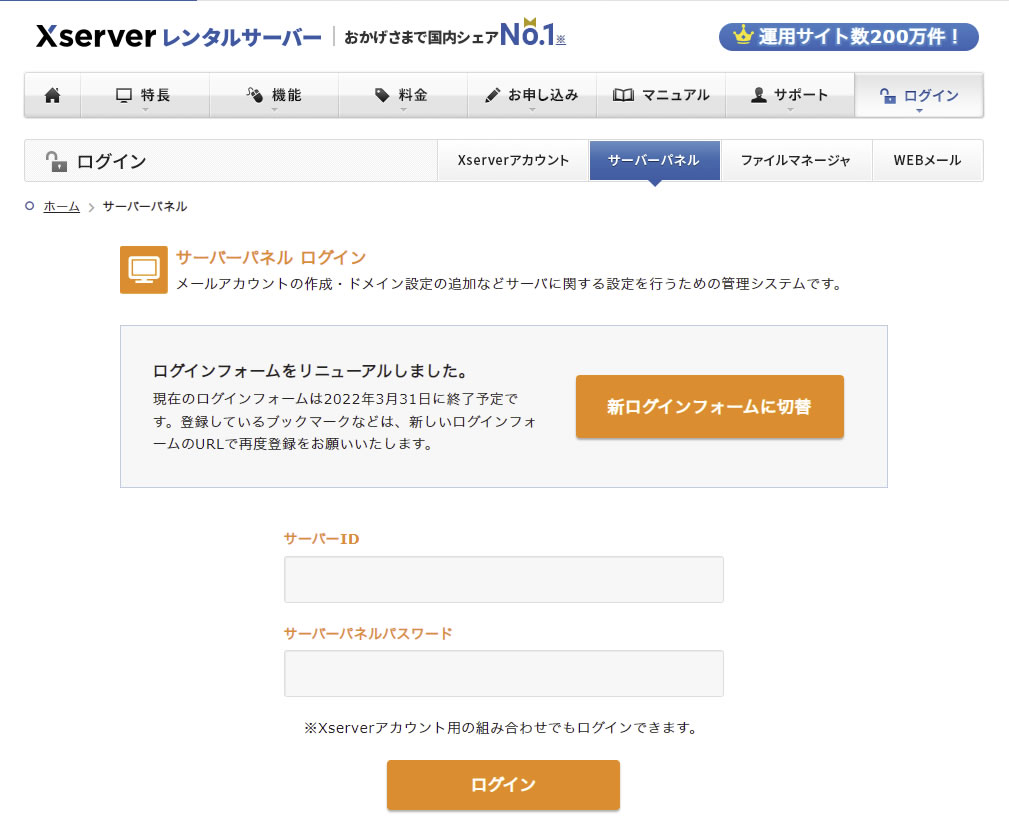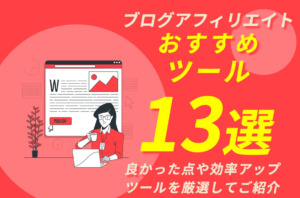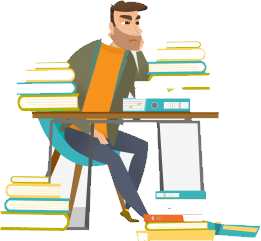
・開設したのはいいけど、そのあとの作業を知りたい!
・おしゃれできれいなデザインにしたい!
こういう悩みを解決していきます。




初期設定でつまづいた経験も過去にあります。本記事を理解しながら一緒に作業していきましょう。
本記事では、Wordpressブログを開設した後に、最低限やっておくべき初期設定を徹底解説していきます。
WordPressブログを最低限やるべき初期設定をしよう
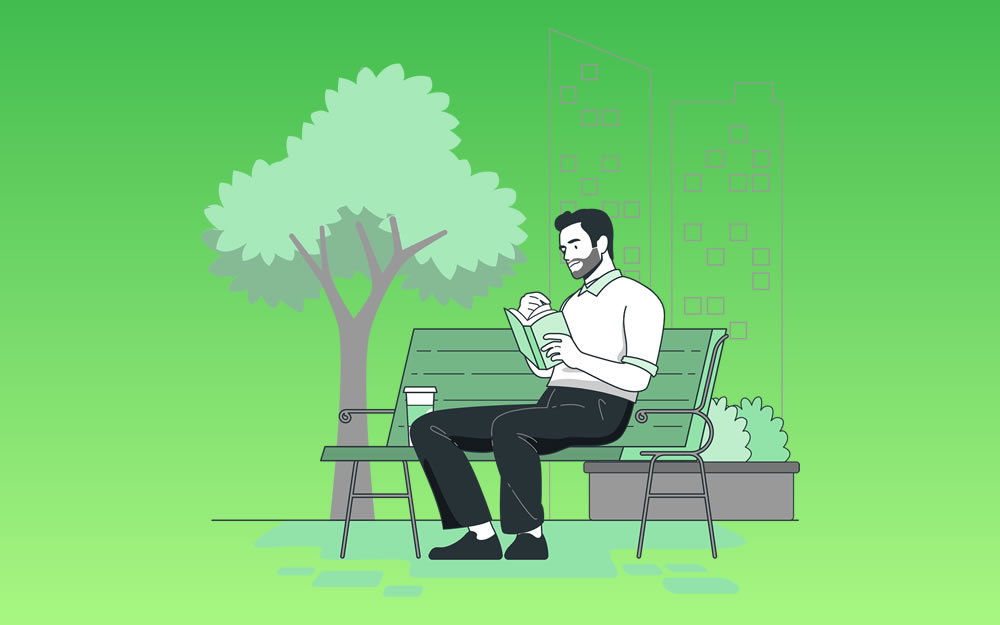
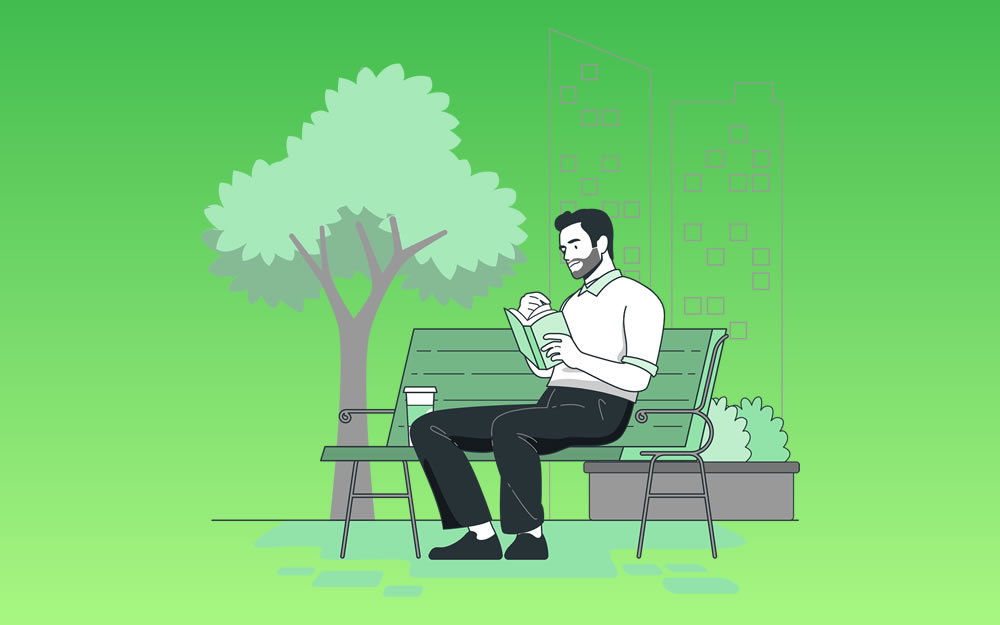
ワードプレスブログが開設できたら、次に初期設定をしないといけません。
サーバーとドメインで建てたホームページを「家」だとすると、初期設定は「家具」のような役割です。
開設しただけでも、記事作成と更新は行えます。
ですが、以下の初期設定を行うことでより快適に成果を出しやすいブログにすることができます。
項目内容として以下の8つがやるべきことです。
- テーマを決める・反映する
- ASPに登録する
- パーマリンクを設定する
- 「http」を「https」に変える(SSL化)
- 「http」から「https」にリダイレクト設定する
- プラグインを導入する
- Googleアナリティクスを導入する
- サーチコンソールを導入する
ここまでできれば、ほぼ完璧なブログとなりますよ。




テーマを決める・反映する
WordPress(ワードプレス)テーマとは、Wordpressにしか使えない専用のテーマでブログのデザインをキレイに整えるテンプレートのようなものです。
WordPress(ワードプレス)テーマを利用するメリットは次の通りです。
- 洗練されたデザインに瞬時に整えてくれる
- 初心者でもカスタマイズしやすい
- SEO対策がされている
- サポート体制がしっかり整っている
- 記事中も自由なデザインを使える
- マネタイズできる機能が豊富
- 長期的にみたら実はコストパフォーマンス
つまり、テーマを利用することで、サイトのデザインを構築しなくても洗練されたデザインに早変わりし、誰でも統一感のあるサイトが作れます。
海外版のテーマを含めると、数えきれないほどのテーマが存在します。
テーマは海外版を含めると数え切れないほどのテーマが存在しますが、おすすめは「SWELL




ブログの収益化に強いおすすめテーマ4選
収益性が強いおすすめのテーマをご紹介します。
こちらのWordpress(ワードプレス) であれば、間違えなく上質なサイト作りといち早い収益化に期待できます。
テーマ反映の仕方
テーマが決まったら、テーマの繁栄の仕方についてご紹介します。
有料・無料問わずテーマをダウンロードした場合、「.zip」形式ファイルでダウンロードされます。
そのテーマzipファイルを反映していきます。
反映の仕方は以下の通りです。
- 1.ダッシュボード(管理画面)
- 2.外観
- 3.テーマ
- 4.新規追加
- 5.テーマのアップロード
- 6.「.zip」ファイルを反映
ASPに登録する
そもそも、ASPとは、広告を出稿したい企業と商品サービスを紹介したい運営者をつなぐ仲介サイトです。




以下のASPサイトは豊富な案件が揃っており、稼いでいる人も利用しているASPサイトです。
- A8.net


- もしもアフェリエイト
- afb
- アクセストレード
どれも完全無料で3分くらいでサクッと登録できます。
というのも、審査には数日または数週間かかるからです。




より詳しく下記の記事で深掘り解説していますので気になる方はご覧ください。


パーマリンクを設定する
パーマリンクとは、「記事のURL」のことです。
パーマリンクを適切に設定することで、読者に見やすいURLにできます。
パーマリンクの設定は簡単です。
- 1.ダッシュボード(管理画面)
- 2.設定
- 3.パーマリンク設定
- 4.『カスタム構造』にチェックを入れて、右の空欄に『/%postname%』を入力して、『変更を保存』
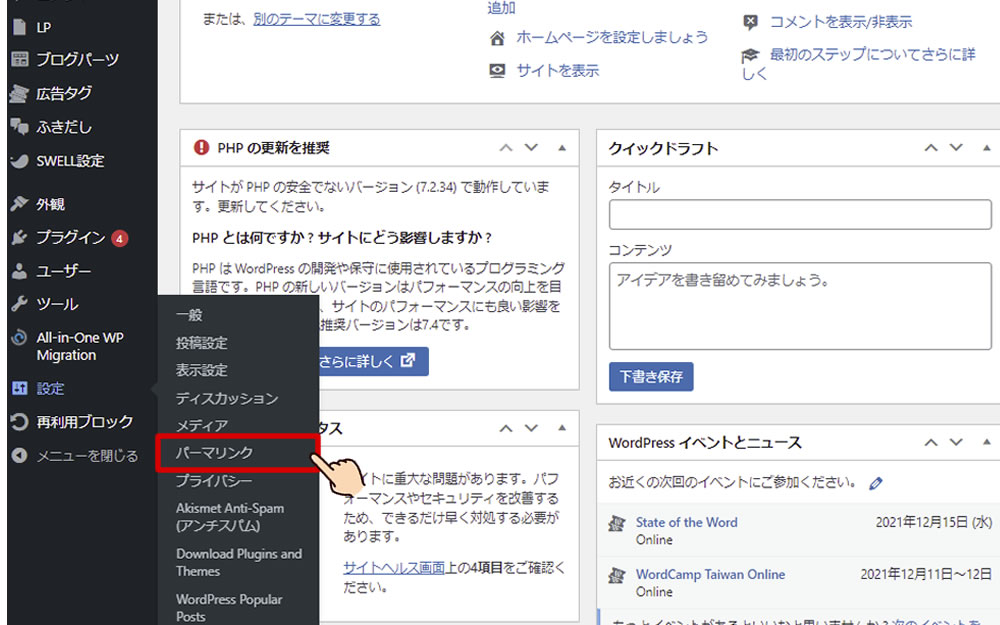
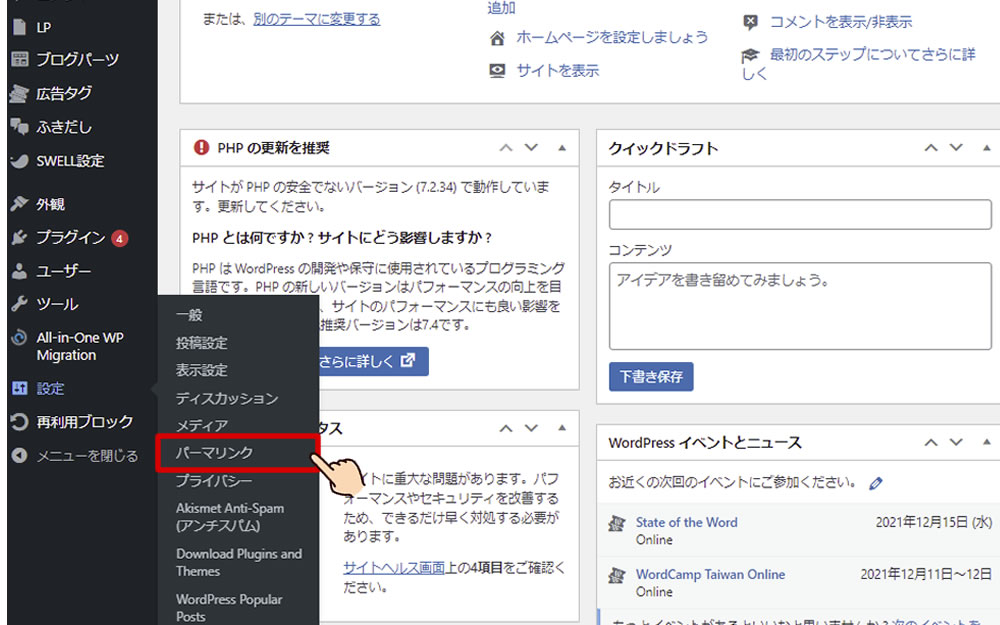
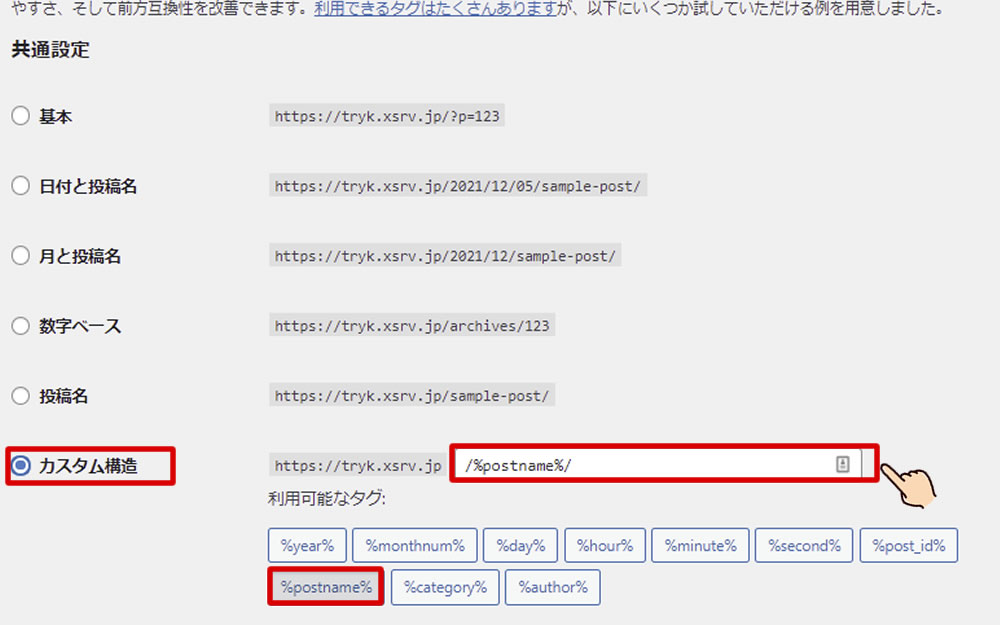
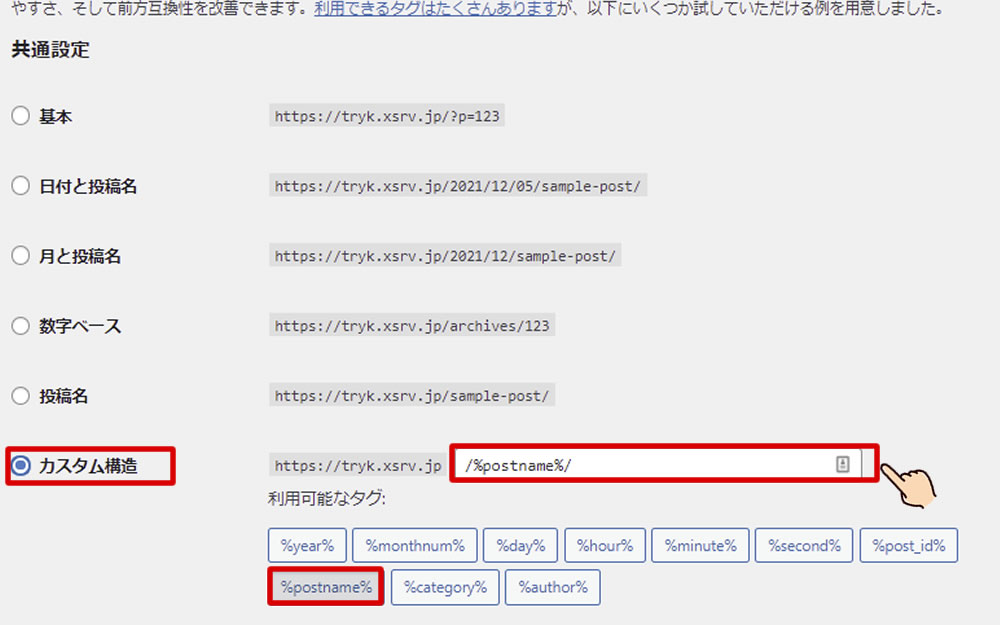
これで完了です。
パーマリンクの変更は、「投稿の編集」画面のパーマリンクから編集。
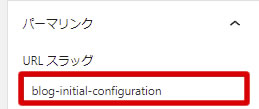
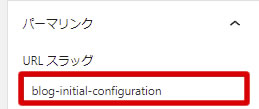
入力できるようになるので、好きな文字列を記入して『OK』を押せば完了です。
ちなみに、パーマリンクは文字列は英数字にしましょう。日本語で入力すると、文字化けしてURLが長くなってしまうので注意が必要となります。
「http」を「https」に変更する(SSL化)
サイトURLの「http」を「https」に変更しましょう。このことを「SSL化」と言います。
SSL化とは、データ通信を暗号化してくれるため安全性において効果があります。サイトの信頼性が上がるので、必ず設定してください。
手順はとってもシンプルで、「ダッシュボード」の『設定』から『一般』をクリック。
『一般設定』に進みます。
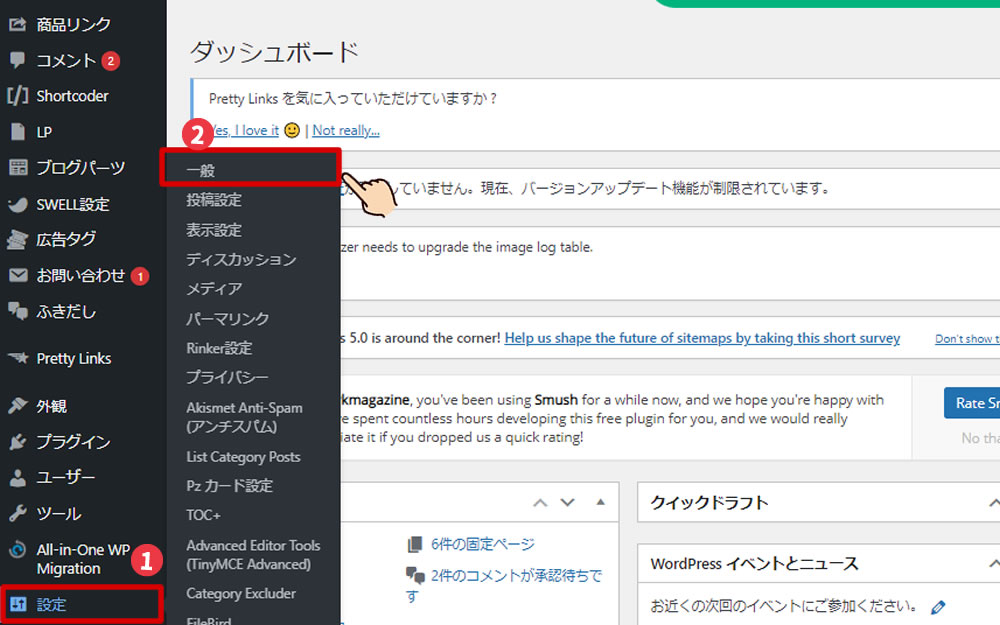
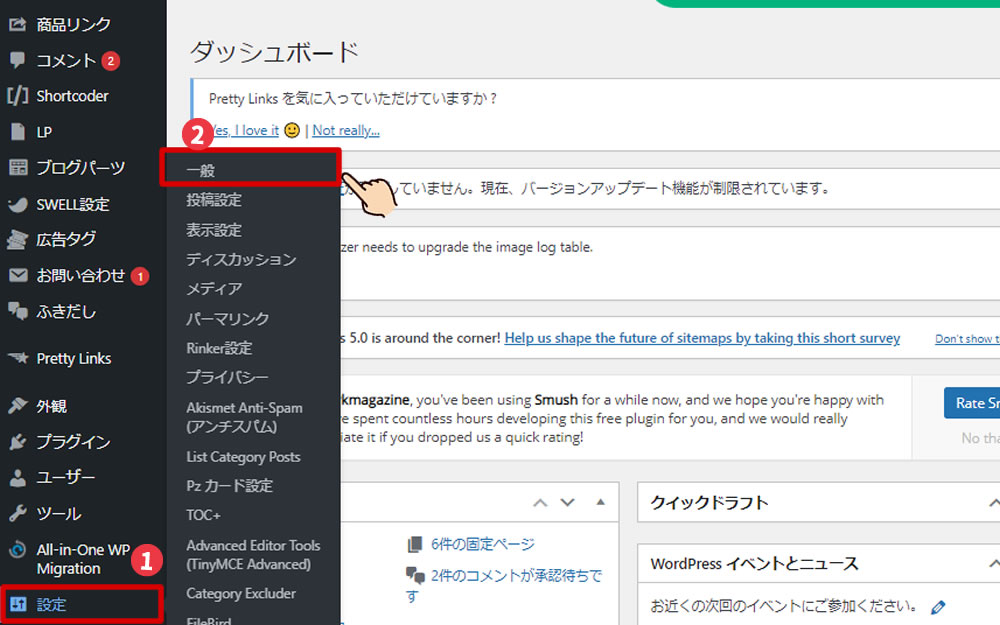
『サイトアドレス』:「http」を「https」に変更
『変更を保存』をクリック


をすれば設定完了です。
二つ設定箇所があるので十分注意してください。
「http」から「https」にリダイレクト設定する
「http」から「https」へのリダイレクト設定とは、「http」のURLでアクセスされても、「https」のURLへ自動アクセスされるようにする設定のことです。
そうすることで、「http」からのアクセスされても「https」に自動的に転送することができます。
では、手順を解説していきます。
- 手順1サーバーパネルへアクセス
- 手順2「.htaccess編集」をクリック『.htaccess編集』に進みます。

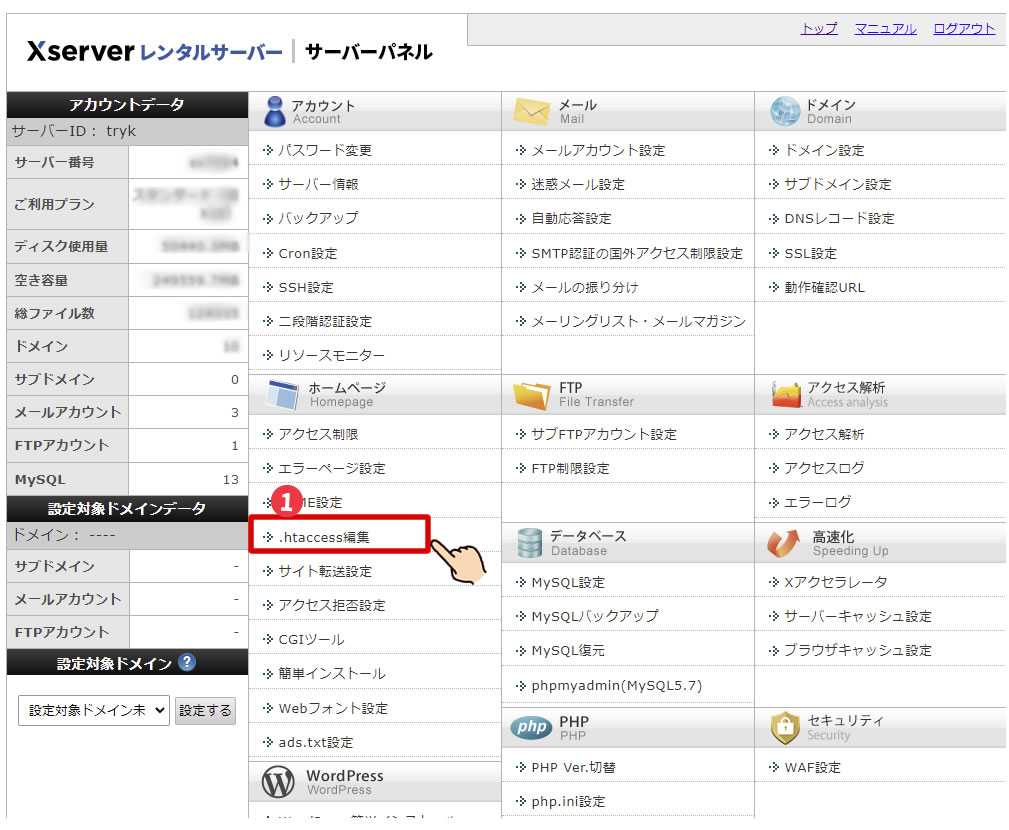
- 手順3任意のドメインを選択次に、任意の「ドメイン」を選ぶ「選択する」をクリックします。

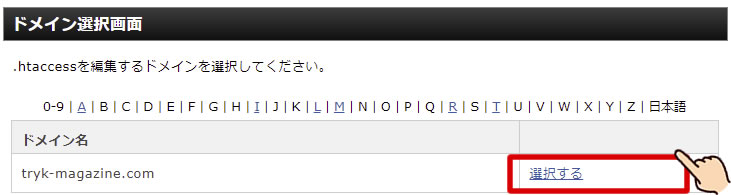
- 手順4『.htaccess編集』のタブをクリックし、最上部に次のコードを記入しましょう
次に、『.htaccess編集』のタブをクリックしましょう。

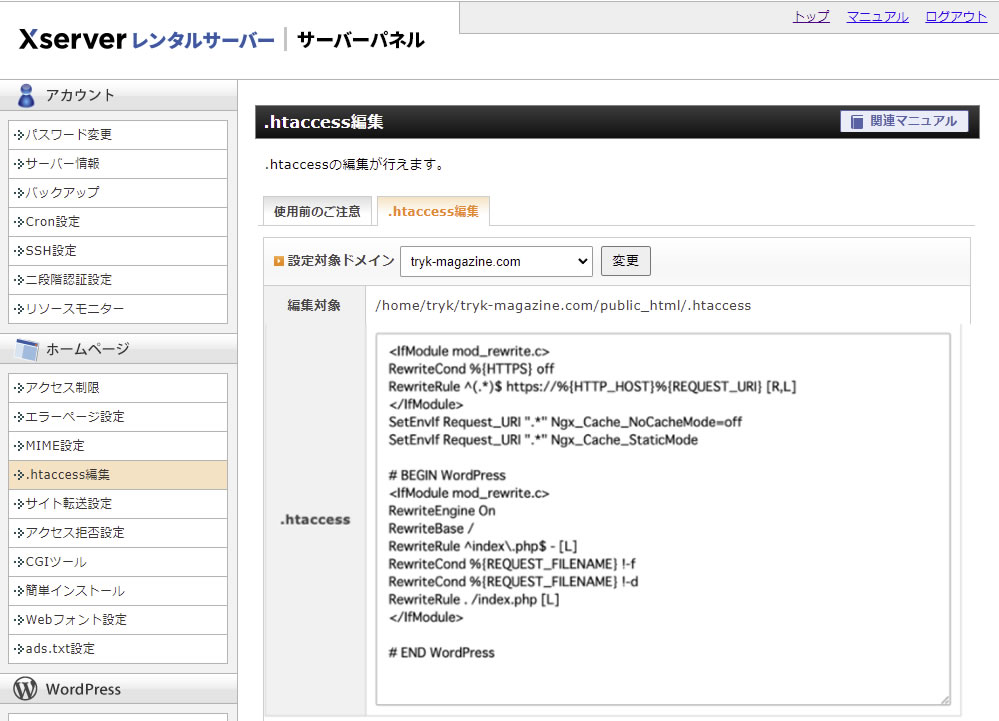
すると『.htaccess』の編集画面になり、最上部に次のコードを追加します。
<ifmodule mod_rewrite.c="">
RewriteCond %{HTTPS} off
RewriteRule ^(.*)$ https://%{HTTP_HOST}%{REQUEST_URI} [R,L]
</ifmodule>

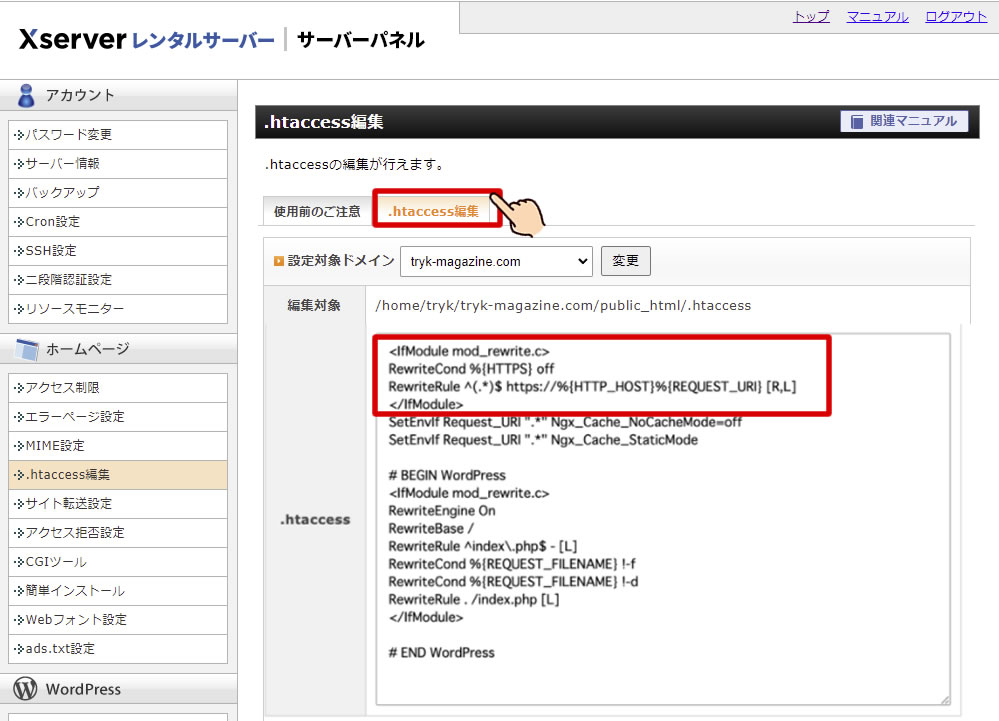
なお、コードを間違えて入力すると、ブログにアクセス出来なくなる恐れがあります。
編集する際は、元のコードをコピペをしておいて、いつでも元に戻せるようにしておくことがおすすめです。
プラグインを導入する
プラグインとは、WordPressを拡張させるシステムのことです。
必ずインストールしておきたいプラグインは、次の通りです。
- SEOに関するプラグイン:『All in One SEO Pack』
- サイトマップに関するプラグイン:『Google XML Sitemaps』




プラグインのインストール方法
プラグインのインストール方法について解説していきます。
最初に「ダッシュボード(管理画面)」の「プラグイン」「新規追加」を選択します。
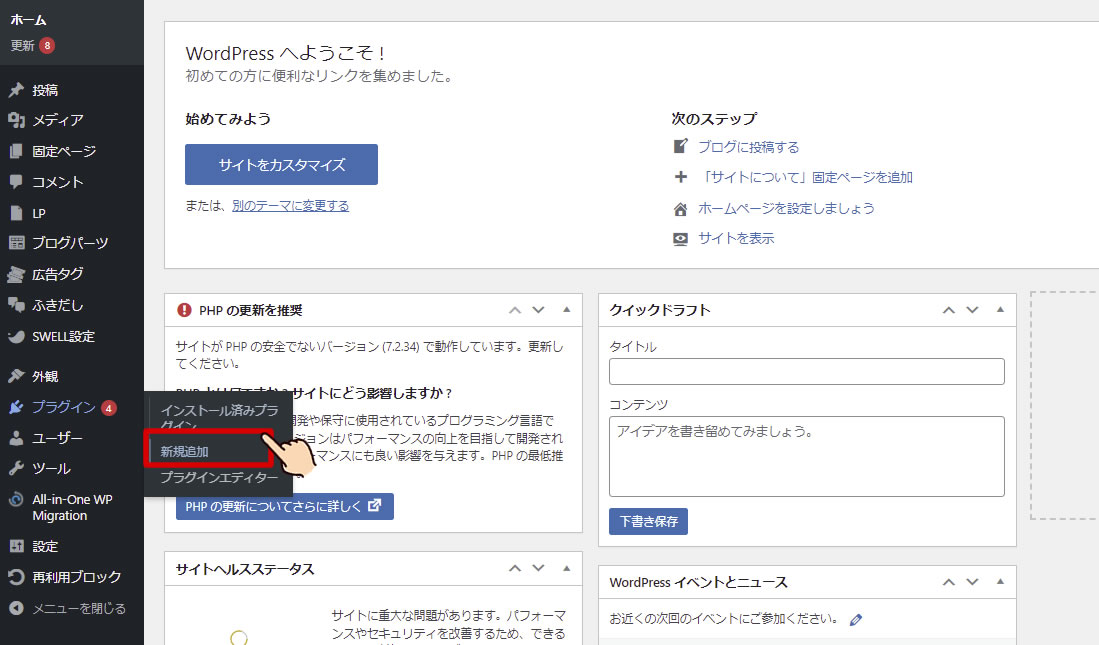
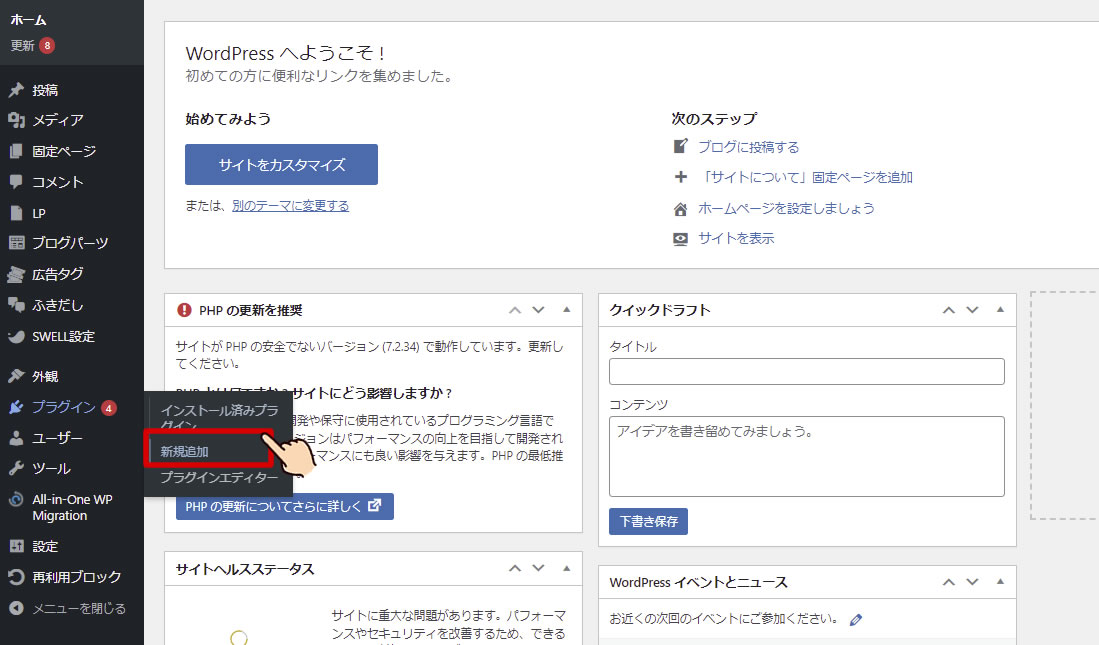
そして、「プラグインを追加」の右側の検索窓にインストールしたいプラグイン名を入力し、該当するプラグインの『今すぐインストール』を押しましょう。


すると『今すぐインストール』が『有効化』に変わるので、「有効化」クリックすればインストールと設定の完了です。
Googleアナリティクスを導入する
Googleアナリティクスとは、Googleが無料提供しているブログのアクセス分析ツールです。
「毎日どれくらいのアクセスがあって、どれくらいの時間、読者がどのくらいブログを読んでくれているか」などをこと細かく解析することができます。
ブログ運営をして、数字を元に戦略や記事の改善をしていくのに欠かせないツールですよ。
なお、Googleアナリティクスを導入の仕方は後ほど解説していきます。
Googleサーチコンソールを導入する
サーチコンソールとは、Googleが無料で提供するインターネット検索の分析ツールです。
「どのキーワードからアクセスがあるのか?」などを分析することできます。
なお、Googleサーチコンソールを導入の仕方は後ほど解説していきます。
まとめ:ワードプレス開設後、初期設定を行おう
ブログを執筆しながら初期設定を整えていきましょう。
WordPressブログの初期設定は丸一日かかる場合もあります。
なので、次のように優先順位をつけて、ブログを執筆しながら初期設定していくことがおすすめです。
- パーマリンクを設定する
- 「http」を「https」に変える
- 「http」から「https」にリダイレクト設定する
- プラグインを導入する
- ASPに登録する
- テーマを決める
- Googleアナリティクスを導入する
- Googleサーチコンソールを導入する
ブログ執筆と並行して初期設定を行う場合、順序を決めて、行えば成果を出すのに完璧なブログ運営が実現できますよ。